怎么关闭自动安装程序,防止电脑自动安装软件
- 格式:doc
- 大小:903.69 KB
- 文档页数:10
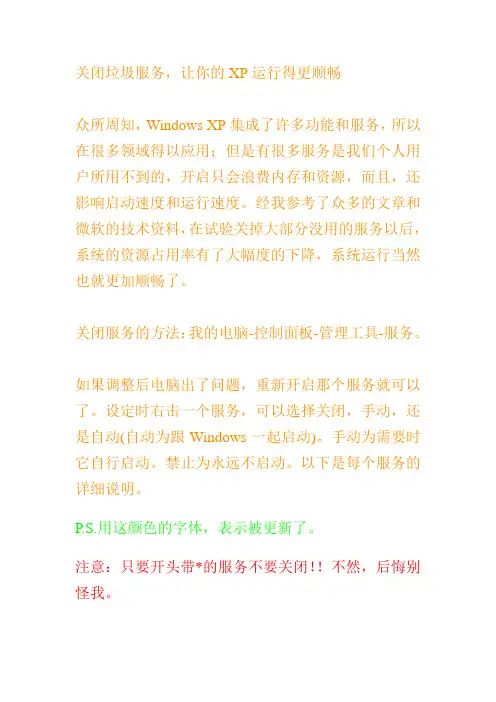
关闭垃圾服务,让你的XP运行得更顺畅众所周知,Windows XP集成了许多功能和服务,所以在很多领域得以应用;但是有很多服务是我们个人用户所用不到的,开启只会浪费内存和资源,而且,还影响启动速度和运行速度。
经我参考了众多的文章和微软的技术资料,在试验关掉大部分没用的服务以后,系统的资源占用率有了大幅度的下降,系统运行当然也就更加顺畅了。
关闭服务的方法:我的电脑-控制面板-管理工具-服务。
如果调整后电脑出了问题,重新开启那个服务就可以了。
设定时右击一个服务,可以选择关闭,手动,还是自动(自动为跟Windows一起启动)。
手动为需要时它自行启动。
禁止为永远不启动。
以下是每个服务的详细说明。
P.S.用这颜色的字体,表示被更新了。
注意:只要开头带*的服务不要关闭!!不然,后悔别怪我。
1 Alerter 当系统发生故障时向管理员发送错误警报,除非电脑处于局域网,而且配有网络管理员,一般不需要。
services.exe ☆不需要禁用2 Application Layer Gateway Service 提供第三方网络共享/防火墙软件支持的服务,有些防火墙/网络共享软件需要。
占用1.5M内存。
alg.exe ★看情况,可选手动3 Application Managerment windows2000/XP引入的一种基于msi文件格式(应用程序安装信息程序包文件)的全新、有效的软件管理方案。
应用程序管理组件服务,不仅管理软件的安装、删除,而且可使用此项服务修改等。
修复现有应用程序,监视文件复原,排除基本故障,但实际上禁止了该服务并无大碍。
svchost.exe ★★需要手动4 Automatic Updates Windows 的自动更新服务svchost.exe ★看情况,可选自动5 Background Intelligent Transfer Service 后台智能传输服务,实现http1.1服务器之间的信息传输,微软称支持Windows更新时的断点续传。
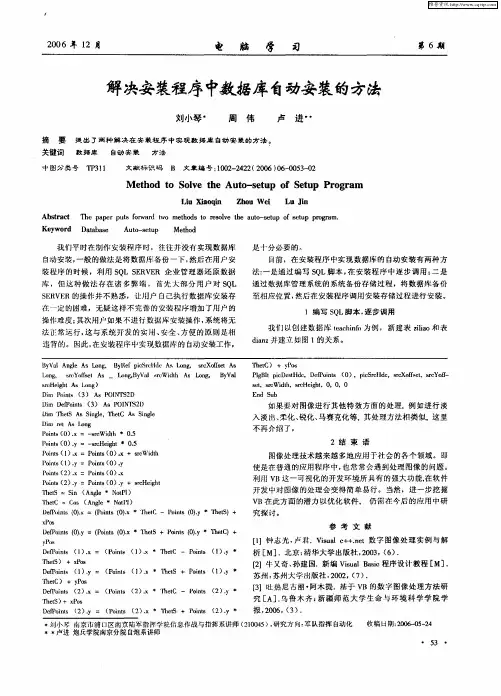
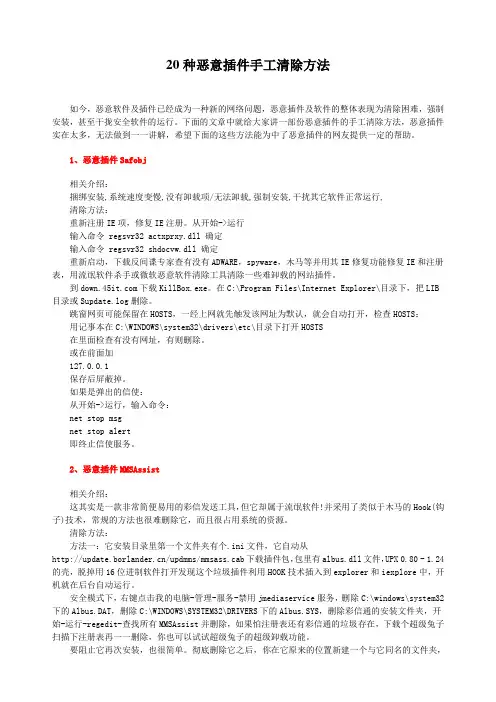
20种恶意插件手工清除方法如今,恶意软件及插件已经成为一种新的网络问题,恶意插件及软件的整体表现为清除困难,强制安装,甚至干拢安全软件的运行。
下面的文章中就给大家讲一部份恶意插件的手工清除方法,恶意插件实在太多,无法做到一一讲解,希望下面的这些方法能为中了恶意插件的网友提供一定的帮助。
1、恶意插件Safobj相关介绍:捆绑安装,系统速度变慢,没有卸载项/无法卸载,强制安装,干扰其它软件正常运行,清除方法:重新注册IE项,修复IE注册。
从开始->运行输入命令 regsvr32 actxprxy.dll 确定输入命令 regsvr32 shdocvw.dll 确定重新启动,下载反间谍专家查有没有ADWARE,spyware,木马等并用其IE修复功能修复IE和注册表,用流氓软件杀手或微软恶意软件清除工具清除一些难卸载的网站插件。
到下载KillBox.exe。
在C:\Program Files\Internet Explorer\目录下,把LIB 目录或Supdate.log删除。
跳窗网页可能保留在HOSTS,一经上网就先触发该网址为默认,就会自动打开,检查HOSTS:用记事本在C:\WINDOWS\system32\drivers\etc\目录下打开HOSTS在里面检查有没有网址,有则删除。
或在前面加127.0.0.1保存后屏蔽掉。
如果是弹出的信使:从开始->运行,输入命令:net stop msgnet stop alert即终止信使服务。
2、恶意插件MMSAssist相关介绍:这其实是一款非常简便易用的彩信发送工具,但它却属于流氓软件!并采用了类似于木马的Hook(钩子)技术,常规的方法也很难删除它,而且很占用系统的资源。
清除方法:方法一:它安装目录里第一个文件夹有个.ini文件,它自动从/updmms/mmsass.cab下载插件包,包里有albus.dll文件,UPX 0.80 - 1.24的壳,脱掉用16位进制软件打开发现这个垃圾插件利用HOOK技术插入到explorer和iexplore中,开机就在后台自动运行。

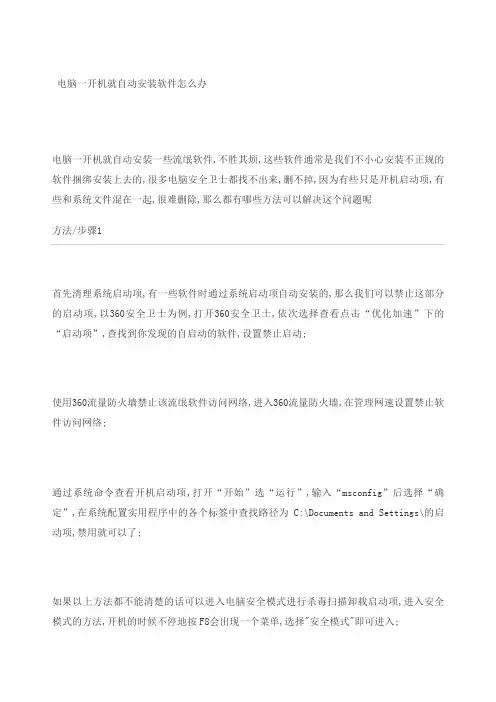
电脑一开机就自动安装软件怎么办
电脑一开机就自动安装一些流氓软件,不胜其烦,这些软件通常是我们不小心安装不正规的软件捆绑安装上去的,很多电脑安全卫士都找不出来,删不掉,因为有些只是开机启动项,有些和系统文件混在一起,很难删除,那么都有哪些方法可以解决这个问题呢
方法/步骤1
1
首先清理系统启动项,有一些软件时通过系统启动项自动安装的,那么我们可以禁止这部分的启动项,以360安全卫士为例,打开360安全卫士,依次选择查看点击“优化加速”下的“启动项”,查找到你发现的自启动的软件,设置禁止启动;
2
使用360流量防火墙禁止该流氓软件访问网络,进入360流量防火墙,在管理网速设置禁止软件访问网络;
3
通过系统命令查看开机启动项,打开“开始”选“运行”,输入“msconfig”后选择“确定”,在系统配置实用程序中的各个标签中查找路径为C:\Documents and Settings\的启动项,禁用就可以了;
4
如果以上方法都不能清楚的话可以进入电脑安全模式进行杀毒扫描卸载启动项,进入安全模式的方法,开机的时候不停地按F8会出现一个菜单,选择"安全模式"即可进入;
5
当然在日常安装软件的过程中,要以预防为主,防治结合;不下载不明来历的软件,对下载的软件要进行杀毒扫描,对安装中的软件一定要去掉勾选安装其他软件的选项;。
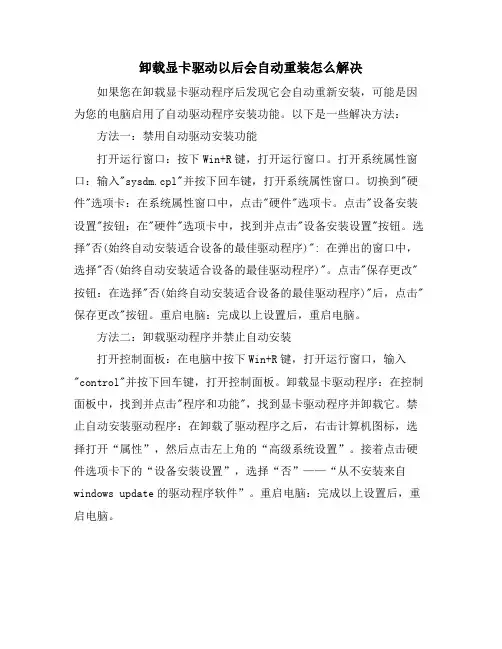
卸载显卡驱动以后会自动重装怎么解决如果您在卸载显卡驱动程序后发现它会自动重新安装,可能是因为您的电脑启用了自动驱动程序安装功能。
以下是一些解决方法:方法一:禁用自动驱动安装功能打开运行窗口:按下Win+R键,打开运行窗口。
打开系统属性窗口:输入"sysdm.cpl"并按下回车键,打开系统属性窗口。
切换到"硬件"选项卡:在系统属性窗口中,点击"硬件"选项卡。
点击"设备安装设置"按钮:在"硬件"选项卡中,找到并点击"设备安装设置"按钮。
选择"否(始终自动安装适合设备的最佳驱动程序)": 在弹出的窗口中,选择"否(始终自动安装适合设备的最佳驱动程序)"。
点击"保存更改"按钮:在选择"否(始终自动安装适合设备的最佳驱动程序)"后,点击"保存更改"按钮。
重启电脑:完成以上设置后,重启电脑。
方法二:卸载驱动程序并禁止自动安装打开控制面板:在电脑中按下Win+R键,打开运行窗口,输入"control"并按下回车键,打开控制面板。
卸载显卡驱动程序:在控制面板中,找到并点击"程序和功能",找到显卡驱动程序并卸载它。
禁止自动安装驱动程序:在卸载了驱动程序之后,右击计算机图标,选择打开“属性”,然后点击左上角的“高级系统设置”。
接着点击硬件选项卡下的“设备安装设置”,选择“否”——“从不安装来自windows update的驱动程序软件”。
重启电脑:完成以上设置后,重启电脑。
完成以上步骤后,您的电脑应该就不会再自动重新安装显卡驱动程序了。
如果问题仍然存在,可能是由于其他原因导致的,建议咨询专业技术人员以获取帮助。
卸载显卡驱动以后会自动重装怎么解决如果卸载显卡驱动后它自动重新安装,可能是由于您的电脑启用了自动驱动程序安装功能。
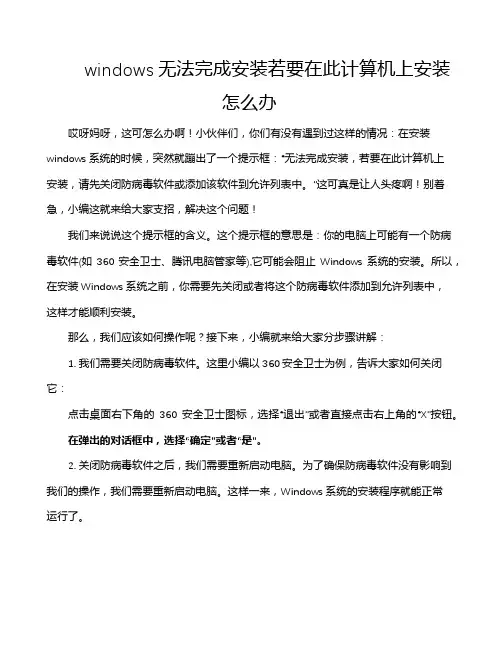
windows无法完成安装若要在此计算机上安装怎么办哎呀妈呀,这可怎么办啊!小伙伴们,你们有没有遇到过这样的情况:在安装windows系统的时候,突然就蹦出了一个提示框:“无法完成安装,若要在此计算机上安装,请先关闭防病毒软件或添加该软件到允许列表中。
”这可真是让人头疼啊!别着急,小编这就来给大家支招,解决这个问题!我们来说说这个提示框的含义。
这个提示框的意思是:你的电脑上可能有一个防病毒软件(如360安全卫士、腾讯电脑管家等),它可能会阻止Windows系统的安装。
所以,在安装Windows系统之前,你需要先关闭或者将这个防病毒软件添加到允许列表中,这样才能顺利安装。
那么,我们应该如何操作呢?接下来,小编就来给大家分步骤讲解:1. 我们需要关闭防病毒软件。
这里小编以360安全卫士为例,告诉大家如何关闭它:点击桌面右下角的360安全卫士图标,选择“退出”或者直接点击右上角的“X”按钮。
在弹出的对话框中,选择“确定”或者“是”。
2. 关闭防病毒软件之后,我们需要重新启动电脑。
为了确保防病毒软件没有影响到我们的操作,我们需要重新启动电脑。
这样一来,Windows系统的安装程序就能正常运行了。
3. 现在,我们可以开始安装Windows系统了。
在安装程序开始运行之后,它会自动检测并关闭防病毒软件。
这时候,你只需要按照提示进行操作,就可以顺利完成Windows系统的安装了。
4. 安装完成后,我们需要重新打开防病毒软件。
因为在安装过程中,Windows系统会将防病毒软件添加到黑名单中。
所以,我们需要重新打开防病毒软件,让它允许安装新的软件。
这样一来,你就不会再遇到这个问题了。
遇到“无法完成安装,若要在此计算机上安装”的问题,我们只需要按照上述步骤操作就可以了。
不同的防病毒软件可能有不同的设置方法,所以你需要根据自己的实际情况来进行调整。
希望小编的这些建议能帮到大家,让你们能够顺利安装Windows系统!加油哦!。
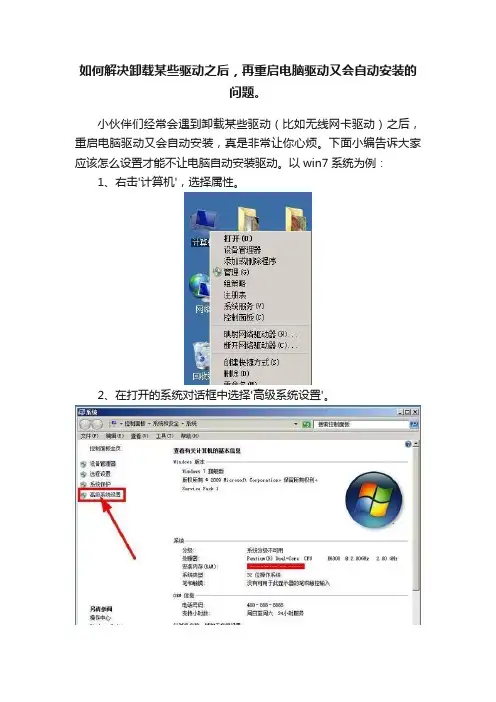
如何解决卸载某些驱动之后,再重启电脑驱动又会自动安装的
问题。
小伙伴们经常会遇到卸载某些驱动(比如无线网卡驱动)之后,重启电脑驱动又会自动安装,真是非常让你心烦。
下面小编告诉大家应该怎么设置才能不让电脑自动安装驱动。
以win7系统为例:
1、右击'计算机',选择属性。
2、在打开的系统对话框中选择'高级系统设置'。
3、在系统属性对话框中找到'硬件'下的'设备安装设置'。
4、勾选'否,让我选择要执行的操作'下的'从不安装来自windows update的驱动程序软件',最后点击保存更改。
希望对大家有所帮助。
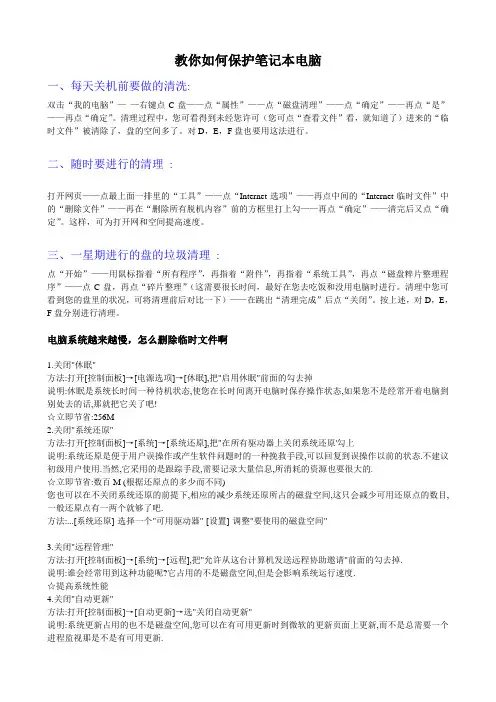
教你如何保护笔记本电脑一、每天关机前要做的清洗:双击“我的电脑”——右键点C盘——点“属性”——点“磁盘清理”——点“确定”——再点“是”——再点“确定”。
清理过程中,您可看得到未经您许可(您可点“查看文件”看,就知道了)进来的“临时文件”被清除了,盘的空间多了。
对D,E,F盘也要用这法进行。
二、随时要进行的清理:打开网页——点最上面一排里的“工具”——点“Internet选项”——再点中间的“Internet临时文件”中的“删除文件”——再在“删除所有脱机内容”前的方框里打上勾——再点“确定”——清完后又点“确定”。
这样,可为打开网和空间提高速度。
三、一星期进行的盘的垃圾清理:点“开始”——用鼠标指着“所有程序”,再指着“附件”,再指着“系统工具”,再点“磁盘粹片整理程序”——点C盘,再点“碎片整理”(这需要很长时间,最好在您去吃饭和没用电脑时进行。
清理中您可看到您的盘里的状况,可将清理前后对比一下)——在跳出“清理完成”后点“关闭”。
按上述,对D,E,F盘分别进行清理。
电脑系统越来越慢,怎么删除临时文件啊1.关闭"休眠"方法:打开[控制面板]→[电源选项]→[休眠],把"启用休眠"前面的勾去掉说明:休眠是系统长时间一种待机状态,使您在长时间离开电脑时保存操作状态,如果您不是经常开着电脑到别处去的话,那就把它关了吧!☆立即节省:256M2.关闭"系统还原"方法:打开[控制面板]→[系统]→[系统还原],把"在所有驱动器上关闭系统还原'勾上说明:系统还原是便于用户误操作或产生软件问题时的一种挽救手段,可以回复到误操作以前的状态.不建议初级用户使用.当然,它采用的是跟踪手段,需要记录大量信息,所消耗的资源也要很大的.☆立即节省:数百M (根据还原点的多少而不同)您也可以在不关闭系统还原的前提下,相应的减少系统还原所占的磁盘空间,这只会减少可用还原点的数目,一般还原点有一两个就够了吧.方法:...[系统还原]-选择一个"可用驱动器"-[设置]-调整"要使用的磁盘空间"3.关闭"远程管理"方法:打开[控制面板]→[系统]→[远程],把"允许从这台计算机发送远程协助邀请"前面的勾去掉.说明:谁会经常用到这种功能呢?它占用的不是磁盘空间,但是会影响系统运行速度.☆提高系统性能4.关闭"自动更新"方法:打开[控制面板]→[自动更新]→选"关闭自动更新"说明:系统更新占用的也不是磁盘空间,您可以在有可用更新时到微软的更新页面上更新,而不是总需要一个进程监视那是不是有可用更新.☆提高系统性能5.关闭"索引服务"方法:[开始]→[运行]→输入"msconfig"→[服务] 去掉indexing servise前面的勾说明:索引服务是提高系统搜索速的的,谁没事总在系统里搜来搜去啊☆提高系统性能6.减少开机加载的启动项方法:[开始]→[运行]→输入"msconfig"→[启动] 去掉不必要的启动项说明:必要的启动项一般"系统盘windowssystem32下的最好不要去掉;而肯定能去掉的有TINTSETP IMJPMIG IMSCMIG QQ 等☆加快开机速度7.合理设置虚拟内存方法:打开[控制面板]→[系统]→[高级]-[性能]设置-[高级]-[虚拟内存]更改-在"自定义大小"中填入数值说明:一般的最小值是物理内存的1.5倍,最大值是物理内存的3倍;如果您经常运行大型软件的话最小值应该设为(物理内存*1.5*0.2+物理内存*1.5),最大值应为(物理内存*3*0.2+物理内存*3)☆提高系统性能8.取消系统失败时的日志文件和询问打开[控制面板]→[系统]→[高级]→[启动和故障恢复]→[系统失败] 去掉"将事件写入系统日志""发送错误警报"☆提高系统性能9.删除无用的文件方法:打开[控制面板]→[文件夹选项]→[查看]→[显示所有文件和文件夹]C:Documents and Settings用户名Cookies除index文件外的所有文件(浏览网页产生的记录文件)C:Documents and Settings用户名Local SettingsTemp下的所有文件(用户临时文件)C:Documents and Settings用户名LocalSettingsTemporaryInternet Files下的所有文件(浏览网页记录的多媒体信息,加速以后浏览)C:Documents and Settings用户名Local SettingsHistory下的所有文件(访问历史纪录)C:Documents and Settings用户名Recent下的所有文件(最近浏览文件的快捷方式)C:WINDOWSTemp下的所有文件(临时文件)C:WINDOWSServicePackFiles下的所有文件(升级sp1或sp2后的备份文件)C:WINDOWSDriver Cachei386下的压缩文件(驱动程序的备份文件)C:WINDOWSSoftwareDistributiondownload下的所有文件(未完成的软件下载)C:Windows下以$u... 开头的隐藏文件(微软更新安装文件备份)☆立即节省:数百M10.磁盘碎片整理下面该做的就是磁盘碎片整理了,只有整理之后才能获得更多的空间哦^_^方法:[开始]→[程序]→[附件]→[系统工具]→[磁盘碎片整理]...(记得先"分析"后"整理")二。
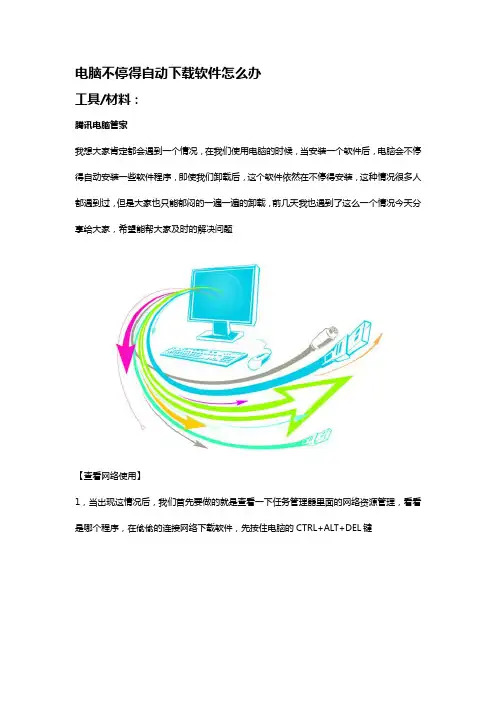
电脑不停得自动下载软件怎么办
工具/材料:
腾讯电脑管家
我想大家肯定都会遇到一个情况,在我们使用电脑的时候,当安装一个软件后,电脑会不停得自动安装一些软件程序,即使我们卸载后,这个软件依然在不停得安装,这种情况很多人都遇到过,但是大家也只能郁闷的一遍一遍的卸载,前几天我也遇到了这么一个情况今天分享给大家,希望能帮大家及时的解决问题
【查看网络使用】
1,当出现这情况后,我们首先要做的就是查看一下任务管理器里面的网络资源管理,看看是哪个程序,在偷偷的连接网络下载软件,先按住电脑的CTRL+ALT+DEL键
2,按住后会弹出一个窗口,WIN7以上系统,需要选择一下【任务管理器】,然后会弹出一个小窗口,在窗口中选择【性能】选项
3,在性选项中,我们可以看到CPU、内存、WLAN、以太网的使用情况,然后点击以下左
下角,会有一个【打开资源监视器】的按钮,点击以下
4,打开资源监视器后,在里面就可以看到所有正在连接网络的程序了,看一下那些是在后台悄悄运行的,在连接网络的直接进行关闭就可以了
【禁止访问网络】
1,如果关闭后,这个程序仍然自动开启,那么我们就用第三方软件彻底禁止它访问网络就可以了,先打开腾讯电脑管家——工具箱——网络连接功能
2,打开这个功能后,在网络连接中,找到不停自动开启然后连接网络下载垃圾软件的程序,
然后右击选择【禁止访问网络】,这样就可以了。
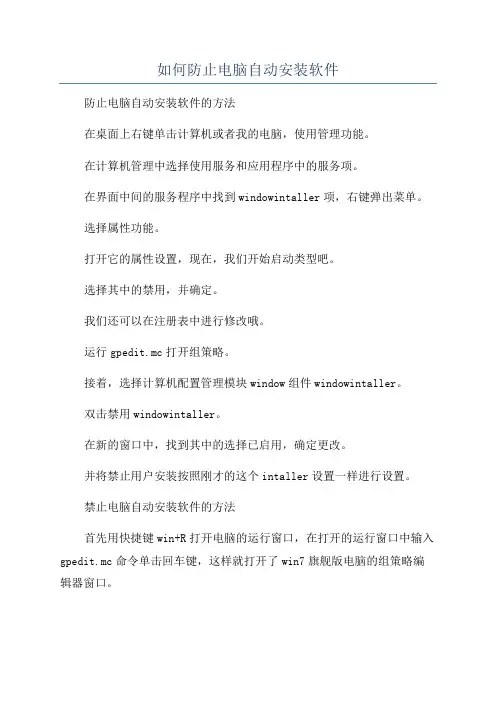
如何防止电脑自动安装软件防止电脑自动安装软件的方法在桌面上右键单击计算机或者我的电脑,使用管理功能。
在计算机管理中选择使用服务和应用程序中的服务项。
在界面中间的服务程序中找到windowintaller项,右键弹出菜单。
选择属性功能。
打开它的属性设置,现在,我们开始启动类型吧。
选择其中的禁用,并确定。
我们还可以在注册表中进行修改哦。
运行gpedit.mc打开组策略。
接着,选择计算机配置管理模块window组件windowintaller。
双击禁用windowintaller。
在新的窗口中,找到其中的选择已启用,确定更改。
并将禁止用户安装按照刚才的这个intaller设置一样进行设置。
禁止电脑自动安装软件的方法首先用快捷键win+R打开电脑的运行窗口,在打开的运行窗口中输入gpedit.mc命令单击回车键,这样就打开了win7旗舰版电脑的组策略编辑器窗口。
再打开的组策略编辑器窗口中,依次点击展开的左侧菜单计算机配置管理模板系统设备安装,然后在右侧中找到设备安装限制,点击禁止安装未由其他策略设置描述并双击。
双击后在弹出的编辑窗口中将默认设置更改为启用状态,然后点击确定保存就行了。
一、查看网络使用2、按住后会弹出一个窗口,WIN7以上系统,需要选择一下【任务管理器】,然后会弹出一个小窗口,在窗口中选择【性能】选项3、在性选项中,我们可以看到CPU、内存、WLAN、以太网的使用情况,然后点击以下左下角,会有一个【打开资源监视器】的按钮,点击以下4、打开资源监视器后,在里面就可以看到所有正在连接网络的程序了,看一下那些是在后台悄悄运行的,在连接网络的直接进行关闭就可以了二、禁止访问网络1、如果关闭后,这个程序仍然自动开启,那么我们就用第三方软件彻底禁止它访问网络就可以了,先打开腾讯电脑管家工具箱网络连接功能注意事项:1、电脑遇到这种情况,要第一时间进入电脑的安全模式下杀毒才是最正确的做法2、给电脑杀毒后,注意及时重启,才可以解决电脑的木马病毒,不然很多病毒会趁着重启的间隔,再次在电脑里面重新出现。
教你两种解决电脑⾃动安装乱七⼋糟的软件的⽅法!
经常⽤电脑的朋友肯定遇到过电脑⽆缘⽆故⾃动安装了⼀些我们没⽤过的软件,或者我明明只
安装了⼀个软件为什么桌⾯上出现⼀⼤堆软件,对于这些没⽤的软件我们还要⼀个⼀个去卸
载,万⼀进了⽊马或病毒那可⿇烦⼤了,搞不好还要重装系统。
今天亿说电脑张⼀亿给⼤家分
享下怎样设置让电脑不能⾃动安装软件?
第⼀种⽅法:
第⼀步,右击桌⾯“计算机”或“我的电脑”,在弹出的菜单点击“管理”。
第⼆步,单击选中窗⼝最左侧视图的“服务和应⽤程序”,单击选中“服务”。
第三步,在服务的下属项找到“windows installer”项,右击弹出菜单后点击“属性”。
第四步,在属性窗⼝中的“常规”选项卡中,把启动类型改为“禁⽤”,点应⽤,点确定。
第⼆种⽅法:
第⼀步,单击开始菜单点运⾏,或是快捷键“win+R”,输⼊“gpedit.msc”,打开本地组策略。
第⼆步,在组策略窗⼝中依次单击“管理模板”->“Windows组件”,在右侧视图中找到“Windows Installer”并双击打开。
第三步,双击打开“禁⽤Windows Installer”,选择“已启⽤”,点应⽤,点确定。
第四步,双击打开“禁⽌⽤户安装”,同样选择“已启⽤”,点应⽤,点确定。
以上遍是亿说电脑张⼀亿给⼤家分享的关于怎样设置让电脑不能⾃动安装软件的两种解决⽅
法,⼤家最好两个⽅法都去设置⼀下。
⼀亿建议⼤家在下载软件的时候尽量去官⽹下载,不要去第三⽅⽹站,特别是那些先下载⼀个
加速器再从加速器下载的都是捆绑了其它软件的,在下载的时候注意在勾选相关服务项的时候
把勾全部去掉。
Windows系统如何关闭自动安装更新功能操作步骤如下:Windows系统如何关闭自动安装更新功能Windows操作系统的自动更新功能可以帮助用户及时获取系统的安全补丁和最新功能,但有时候在工作或使用电脑时,自动安装更新可能对我们造成不便甚至影响系统性能。
因此,有时候关闭自动安装更新功能是很有必要的。
本文将介绍如何在Windows系统中关闭自动安装更新功能。
1. 打开“设置”:首先,鼠标右键点击桌面左下角的“开始”按钮,在弹出的菜单中选择“设置”。
或者按下Win+I组合键,快速打开“设置”。
2. 进入“更新和安全”选项:在“设置”窗口中,找到并点击“更新和安全”选项。
3. 打开“Windows 更新”设置:在“更新和安全”窗口中,会默认进入“Windows 更新”页面,如果没有自动跳转,请点击左侧的“Windows 更新”选项卡。
4. 禁用自动安装更新:在“Windows 更新”页面中,可以看到自动安装更新的相关设置。
首先,点击页面中的“更改活动时间”链接。
5. 设置活动时间:在“活动时间”页面中,可以看到系统默认的活动时间段。
为了避免系统在使用过程中自动安装更新,可以将活动时间段设置为你通常不使用电脑或较少使用电脑的时间段。
点击页面中的“更改”按钮,将活动时间段调整为适合你的时间。
6. 关闭自动更新:返回“Windows 更新”页面后,向下滚动,可以看到“更新选项”部分。
在此部分,点击“更改活动时间和通知的设置”。
7. 选择“通知我安装更新”:在“活动时间和通知的设置”页面中,确保“通知我安装更新”的选项被选中。
这样可以在系统有可用更新时及时通知你,但是不会自动安装。
8. 关闭自动安装:在同一页的下方,可以看到“更新的其他选项”部分。
在此部分,点击“停用”按钮,关闭自动安装更新。
9. 完成设置:关闭自动安装更新后,你可以根据你的需要在适当的时间手动安装更新,这样可以更好地控制系统的更新过程和时间。
如何设置电脑的自动更新和安全补丁在日常使用电脑的过程中,确保操作系统及软件的安全性和稳定性非常重要。
为了提高电脑的安全性,我们需要设置电脑的自动更新和安全补丁。
本文将向您介绍如何设置电脑的自动更新和安全补丁,以确保系统和软件时刻得到及时的更新与修复。
一、自动更新操作系统操作系统是电脑的核心软件,负责管理硬件和其他应用程序的运行。
操作系统的安全漏洞一旦被黑客利用,将对电脑和个人信息造成严重威胁。
因此,设置电脑的自动更新非常重要。
1. 打开电脑的设置界面,找到“更新与安全”选项,并点击进入。
2. 在“Windows 更新”选项中,可以看到“自动下载和安装更新”选项,确保其处于打开状态。
3. 确保选中“自动安装或重新启动在可安装更新时”的选项,以便系统自动安装更新并在需要时重新启动电脑。
通过以上设置,您的电脑将在有新的系统更新时自动下载、安装并重启。
二、自动更新应用程序除了操作系统外,我们还需要确保电脑上的各种应用程序都得到及时的更新。
这些应用程序包括浏览器、办公软件、杀毒软件等。
更新这些应用程序可以修复软件中的漏洞和错误,提高其安全性和性能。
1. 打开您使用的浏览器,进入其设置界面。
2. 在设置界面中,找到“自动更新”或“软件更新”选项。
3. 启用自动更新功能,并确保其设置为自动检查和更新至最新版本。
同样地,您可以按照以上步骤设置其他应用程序的自动更新。
三、定期检查并安装安全补丁除了自动更新系统和应用程序外,我们还需要定期检查和安装安全补丁。
安全补丁是为了修复操作系统和应用程序中的安全漏洞而发布的补丁程序。
1. 打开您使用的浏览器,进入官方的操作系统和软件厂商网站。
2. 定期查看操作系统和软件的更新信息,并找到相关的安全补丁。
3. 下载并安装这些安全补丁,确保系统和软件得到最新的修复和更新。
定期检查和安装安全补丁可帮助我们更好地保护电脑的安全。
总结:设置电脑的自动更新和安全补丁是保护我们个人信息和维护电脑安全的重要步骤。
禁止流氓软件自动安装防止电脑自动安装软件的方法经常用电脑的人都会遇到这样的问题:电脑莫名其妙地安装了一大堆根本用不着的软件,通常情况下都是流氓软件惹的祸,如何禁止流氓软件自动安装、防止电脑自动安装软件,一直是广大网友孜孜以求的一个功能。
本人也是深受其害,在网上找了一些教程,发现都是东凑西凑,相互抄袭,一顿折腾之后发现依然不能实现。
一怒之下,亲自上阵,反复试验,终于发现了如何完全禁止电脑自动安装软件的来龙去脉,特此分享给大家。
主要方法有以下两种:需要特别注意的是:设置完毕之后需要重启电脑,否则组策略不能及时生效。
方法一、通过操作系统的applocker禁止电脑自动安装软件、禁止后台自动安装流氓软件。
1、务必确保已经成功启动Application Identity服务。
方法如下:applocker是vista以来操作系统内置的程序锁,通过此锁可以禁止电脑安装软件,但是要使用程序锁,我们先确认系统是否启动Application Identity服务,这是先决条件。
方法如下:打开“运行”输入services.msc,回车。
Win10是在左下角开始这里右键点击,然后点击“运行”,如下图所示:然后这里,我们双击“Application Identity”,然后点击“启动”,为了保证每次电脑开机都自动启动Application Identity,我们可以点击启动类型里面的选型,然后选择“自动”,然后点击“应用”或“确定”,如下图所示:值得注意的是,如果我们选择“自动”并点击确定时,有时候会提示“拒绝访问”,如下图所示:这个时候我们可以将Application Identity 脚本(点击下载)加入到组策略的“启动”里面,使其每次开机都自动运行。
具体方法如下: 开始-运行-gpedit.msc--回车---计算机配置---Windows设置---脚本(启动/关机)---启动---添加(所解压的目录,比如C:\Application Identity.bat,如下图所示:这样设置之后,每次开机就自动运行“Application Identity”了,如下图所示:2、设置要禁止安装软件的磁盘或具体的程序。
怎么关闭自动安装程序,防止电脑自动安装软件
小编做网管的这几年当中碰到过很多次由于员工失误操作导致电脑中病毒木马导致文件丢失、电脑故障的,其实并不是这些员工不会操作电脑,而是现在很多网站加载的一些插件就自带木马或者流氓软件,当打开这些网站的时候点击允许就会自动下载安装,让人烦不胜烦。
那么有没有办法关闭自动安装程序,防止电脑自动安装这些流氓软件或者木马呢?有的,下面小编来跟大家分享下具体的操作方法。
一、通过组策略关闭自动安装。
1、在电脑桌面使用快捷键win键+r唤出运行窗口,在搜索框中输入services.msc,然后点击回车键登入。
2、在打开的服务窗口中首先找到Application Identity服务,然后双击打开。
3、在打开的窗口下方找到启动类型,然后在下拉的菜单中选中自动,在下方点击启动,最后点击确定即可。
4、返回电脑桌面,再次使用快捷键win键+R唤出运行窗口,在搜索框中输入gpedit.msc,然后点击回车键。
5、在打开的本地组策略编辑器中依次点击展开计算机配置—管理模板—windows组件,
在其下找到并选中windows installer。
6、在右侧窗口中首先找到禁用Windows Installer,然后双击打开。
7、在打开的窗口中勾选已启用,然后在下方禁用Windows Installer中选中始终禁用,最
后点击确定。
8、在右侧窗口中再次找到禁止用户安装,然后双击打开。
9、在打开的窗口中勾选已启用,然后在下方用户安装行为中选中隐藏用户安装,最后点击确定。
二、通过网管软件禁止。
1、百度大势至电脑文件防泄密系统,在其官网下载,下载完成后解压,然后在解压的文件中找到并双击大势至电脑文件防泄密系统V14.2.exe安装。
2、安装完成后返回电脑桌面使用快捷键alt+F2唤出登录窗口,根据提示输入账号和密码,然后点击确定。
3、在打开的主界面中首选找到网络行为控制,然后点击只允许打开的程序后面的+/-按钮。
4、在打开的窗口下方点击添加,在弹出的规则窗口下方找到窗口名称,然后输入允许打开的程序名称,最后点击确定即可。
5、直接在窗口名称中输入很多时候可能不太准确,我们也可以通过拖动放大镜到允许打开
的程序窗口上方,让该软件自动扫描软件信息并填入,最后依次点击确定、保存即可。
6、设置完成后勾选只允许打开的程序,然后在主界面的右下方找到并点击后台运行即可。
7、该网管软件的功能很多,除了对访问的网址、安装的软件等控制之外,还可以对USB 接口接口进行各种管控:禁止USB存储设备(如U盘、移动硬盘,允许使用USB鼠标、键盘和加密狗)、只允许特定USB存储设备使用(如U盘、移动硬盘)等等,具体请根据需求选择使用。